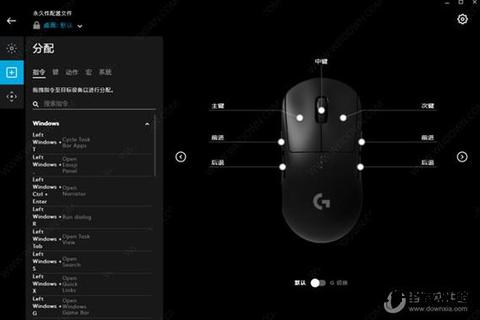鼠标驱动程序是连接硬件与操作系统的核心桥梁,直接影响鼠标灵敏度、功能自定义及设备兼容性。面对不同品牌、型号的鼠标,用户常因驱动缺失或版本冲突而困扰。本文将从主流下载方法、热门工具推荐到使用技巧,系统梳理鼠标驱动程序的下载与管理策略,帮助用户高效解决驱动问题,释放鼠标性能。
一、鼠标驱动程序下载的主流方法
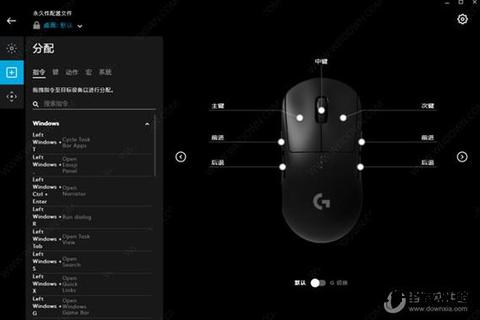
根据用户需求和技术门槛,驱动下载可分为以下三种方式:
1. 自动安装工具:一键识别与修复
对于普通用户,推荐使用驱动管理软件(如驱动人生)自动扫描硬件并匹配驱动。操作步骤如下:
下载并安装驱动人生,进入“驱动管理”界面点击“立即扫描”;
软件自动检测鼠标型号及驱动状态,列出待更新或缺失的驱动清单;
点击“一键修复”即可完成下载与安装,无需手动干预。
此方法尤其适合新手,可避免因手动搜索型号导致的版本错误或兼容性问题。
2. 手动官网下载:精准匹配型号
若需特定品牌的官方驱动(如罗技、雷柏),可访问品牌官网:
登录罗技官网,搜索鼠标型号(如G402、M170),选择对应操作系统版本下载;
雷柏用户需在官网“服务支持”栏目中输入型号(如VT9),下载专用驱动。
该方法适合追求稳定性的用户,但需注意官网链接的真实性,避免下载第三方捆绑软件。
3. 系统内置更新:简化基础需求
Windows系统支持通过Windows更新自动获取驱动:
进入“设置”-“Windows更新”-“高级选项”,勾选“可选更新”中的驱动程序模块;
系统将推送经过认证的兼容版本,适合仅需基础功能的用户。
二、热门驱动管理软件推荐
1. 驱动人生:全能型驱动管家
特色功能:集成驱动检测、修复、备份及网络监控,适配99%以上外设品牌;
优势:界面简洁,支持离线驱动安装与跨系统版本预下载,解决无网环境难题;
用户体验:用户反馈其“智能识别硬件型号”功能大幅缩短配置时间,尤其适合多设备用户。
2. 万能鼠标驱动:多品牌兼容利器
核心亮点:突破品牌限制,支持罗技、雷蛇、双飞燕等主流品牌,提供DPI调节、宏编程及灯光控制;
附加工具:集成硬件检测(CPU、内存状态监控)和网络流量管理,增强实用性。
3. 驱动精灵:深度驱动库支持
资源覆盖:内置超98%硬件驱动库,尤其擅长笔记本专用驱动(如指纹识别、电源管理);
适用场景:适合重装系统后快速恢复外设功能,但需警惕标准版内嵌的冗余软件。
三、用户使用心得与避坑指南
1. 高频痛点解决方案
驱动失效:雷蛇用户反馈安装驱动后需重启电脑,并通过雷云软件(Razer Synapse)重新校准设备;
DPI设置冲突:游戏玩家建议在驱动中单独配置不同应用场景的灵敏度档位,避免全局设置干扰操作。
2. 口碑工具对比
驱动人生 vs 驱动精灵:前者以无广告、低内存占用胜出;后者驱动库更全,但部分版本捆绑推广软件;
品牌专用驱动:罗技G系列驱动支持呼吸灯与热键绑定,但旧型号(如M170)功能较为基础。
四、版本选择与功能适配
用户需根据使用场景选择驱动版本:
在线版:依赖网络,适合日常更新,体积小(通常小于500MB);
离线版:内含完整驱动库,适用于无网环境,但文件较大(超过1GB);
网卡版:内置基础网卡驱动,解决新装系统无法联网的困境。
五、注意事项与优化建议
1. 确认设备型号:通过鼠标底部标签或包装盒核对型号,避免下载错误驱动;
2. 来源可靠性:优先选择官网或驱动人生等可信平台,防范恶意软件;
3. 驱动备份:更新前使用驱动管理工具备份旧版本,便于故障回滚;
4. 定期维护:建议每月扫描一次驱动状态,修复潜在兼容性问题。
通过合理选择工具与方法,用户可最大化发挥鼠标性能,无论是办公效率提升还是游戏操作优化,都能获得显著改善。